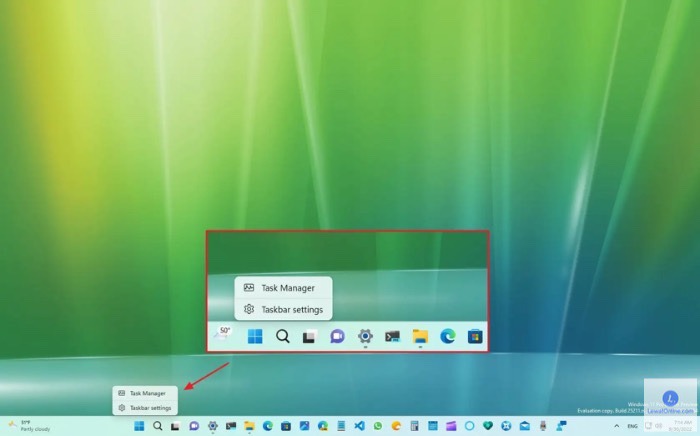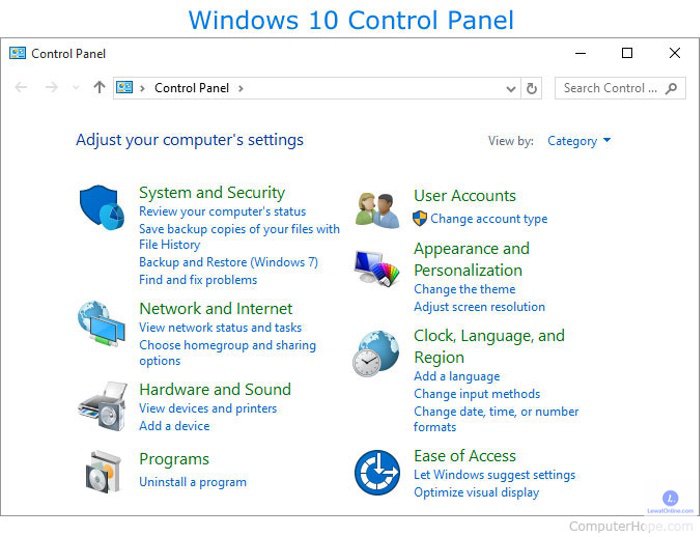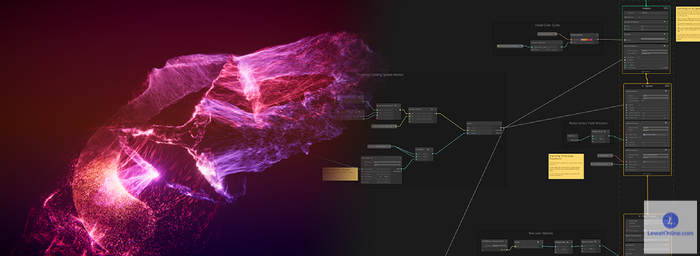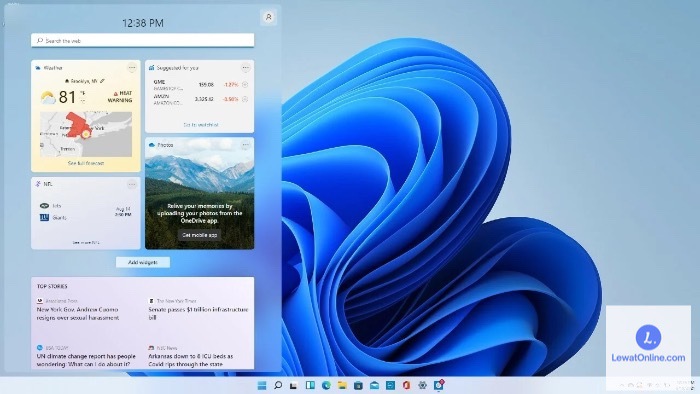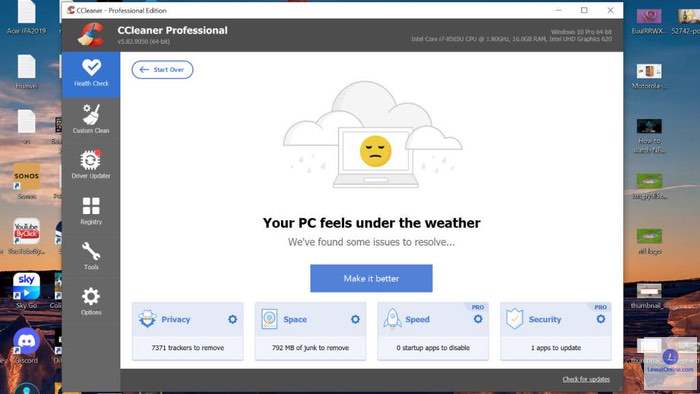RAM adalah salah satu komponen paling penting pada laptop yang berfungsi sebagai memori sementara bagi program yang berjalan. Sama seperti kebanyakan memori, RAM juga punya kapasitas terbatas. Untuk itu dibutuhkan cara membersihkan RAM laptop untuk menjaganya tetap berjalan optimal.
Karena sifatnya yang sementara, metode membersihkan memori RAM berbeda dengan membersihkan memori lainnya seperti HDD atau SSD. Akan tetapi tidak perlu khawatir karena cara membersihkan RAM tidaklah sesulit yang dibayangkan dan tidak dibutuhkan skill apapun.
Dalam rangka agar laptopmu memiliki performa yang tetap bagus sepanjang waktu dan mampu menjalankan program dengan optimal, di sini kami akan membagikan bagaimana caranya membersihkan RAM dengan mudah.
Apa itu RAM?
Sebelum ke bagaimana cara membersihkan RAM, akan lebih baik jika kamu mengenal terlebih dahulu tentang apa itu RAM, fungsi, dan bagaimana cara kerjanya. Ini akan sangat membantu untuk memahami bagaimana pembersihan yang optimal sebaiknya dilakukan pada RAM.
RAM sendiri adalah singkatan dari Random Access Memory. Memori yang satu ini biasanya memiliki kapasitas yang jauh lebih kecil dari memori internal sebuah laptop. Beberapa variasi kapasitas RAM adalah 2 GB, 4 GB, 8 GB, 16 GB, 32 GB, dan seterusnya.
Fungsi RAM adalah untuk menyimpan sementara data-data dari program yang sedang berjalan. Karena seperti yang kita tahu, aplikasi yang sedang aktif berjalan perlu wadah bagi file-file mereka untuk diakses. Di RAM-lah file tersebut disimpan.
Kenapa sifatnya sementara? Karena ketika program ditutup, maka file-file tersebut akan langsung hilang. Begitulah cara kerja dari RAM.
Oleh karena itu, semakin besar kapasitas RAM maka akan semakin cepat suatu program dijalankan karena aplikasi lebih leluasa dalam menjalankan setiap potongan file-nya. Namun perlu diingat bahwa RAM bukanlah satu-satunya penentu kecepatan dari sebuah laptop.
Berangkat dari cara kerja dan fungsi RAM di atas, itulah kenapa pemilik laptop harus membersihkan RAM dari berbagai macam program yang mungkin tidak penting atau bahkan tidak digunakan yang memakan memori ini.
6 Cara Membersihkan RAM Laptop
1. Menghapus Program dari Task Manager
Cara pertama dan cukup mudah dilakukan adalah menghapus program yang sedang berjalan dari task manager. Kami katakana mudah karena pengguna tidak perlu mengunduh aplikasi tambahan dan hanya bermodalkan fitur task manager yang sudah pasti ada di laptop yang menggunakan Windows.
Di task manager sendiri, kamu dapat melihat semua program yang sedang berjalan di laptop secara real time. Di sini mungkin kamu akan terkejut karena ada banyak sekali program yang berjalan walaupun kelihatannya di desktop tidak ada program apapun yang berjalan.
Itulah yang disebut dengan program latar belakang. Dimana program-program tersebut berjalan tanpa sepengetahuan penggunanya. Berikut cara membersihkannya :
- Di desktop, arahkan mouse ke bawah menuju taskbar
- Klik kanan
- Pilih opsi dengan teks Task Manager dan klik opsi tersebut
- Akan terbuka window berukuran kecil dan inilah task manager
- Di sini kamu bisa melihat program apa saja yang berjalan dan pilihlah salah satu program yang hendak ditutup
- Jika sudah, klik kanan program tersebut
- Pilih stop task untuk menghentikan program
- Selesai, kamu bisa mengulanginya untuk program yang lain.
Namun yang perlu diketahui di sini adalah tidak semua program latar belakang bisa dihentikan begitu saja. Berhati-hatilah karena beberapa program yang berjalan bisa saja sangat penting bagi keberlangsungan laptop.
2. Uninstall Aplikasi yang Kurang Penting
Banyak yang tidak menyadari bahwa beberapa aplikasi kurang penting sering mengambil kapasitas RAM untuk menjalankan proses mereka di latar belakang. Kabar buruknya, meskipun sudah dihentikan dari task manager, seringkali program ini akan berjalan kembali secara otomatis.
Solusi satu-satunya untuk masalah ini adalah uninstall aplikasi tersebut. Berikut cara uninstall aplikasi di laptop yang menggunakan sistem operasi Windows :
- Di desktop, klik logo Windows atau bisa juga tekan tombol Windows di keyboard
- Atau bisa juga melakukan search dengan menekan Win + S
- Kemudian ketik Control Panel dan klik program yang muncul
- Pada jendela yang muncul, pilih opsi dengan teks kecil Uninstall a Program. Nantinya pengguna akan dibawa ke jendela lain yang berisi aplikasi yang terinstall di laptop
- Pilih program yang hendak diuninstall lalu klik kanan
- Pilih Uninstall
- Selanjutnya pengguna akan dimintai konfirmasi oleh aplikasi terkait, langsung saja klik OK
- Tunggu sebentar hingga proses uninstall selesai.
Cara membersihkan RAM laptop ini cukup efektif karena aplikasi yang tidak begitu penting bisa langsung hilang dari laptop.
Perlu diketahui juga bahwa pada saat uninstall aplikasi, setiap aplikasi memiliki respon yang berbeda-beda. Ada yang langsung ter-uninstall, ada juga yang memberikan beberapa pilihan. Ikuti saja prosesnya hingga aplikasi hilang sepenuhnya.
3. Mengurangi Efek Visual
Efek visual pada layar merupakan salah satu hal yang membebani RAM. Sayangnya banyak yang tidak sadar karena hal ini tidak terdeteksi di task manager. Solusinya tentu saja dengan mengurangi efek visual yang digunakan pada layar.
Caranya tentu saja dengan tidak menggunakan screen saver, tidak menggunakan wallpaper bergerak, dan masih banyak lagi. Efek-efek seperti ini bisa saja sangat memberatkan karena dia harus bekerja sepanjang waktu.
Sebenarnya efek visual bukanlah hal terlarang untuk dipakai, akan tetapi jika kapasitas RAM milikmu tergolong kecil, maka menggunakan efek visual bisa sangat menghambat performa.
4. Hindari Penggunaan Widget
Beberapa pengguna laptop mungkin suka menggunakan widget karena selain mempercantik tampilan, juga membantu aktivitas sehari-hati. Seperti widget jam, to-do list, dan lain-lain. Akan tetapi sayang sekali widget merupakan salah satu komponen software yang memakan kapasitas RAM.
Sama seperti efek visual, proses berjalannya suatu widget tidak dapat terdeteksi dari task manager. Oleh karena itu sebisa mungkin pengguna harus mengurangi penggunaannya jika ingin RAM-nya dapat berjalan dengan maksimal.
Apabila kapasitas RAM tidak terlalu besar, maka cara membersihkan RAM laptop yang satu ini wajib dilakukan.
5. Pindai Virus dan Malware
Selain meminimalisir berjalannya program pada laptop, lambatnya performa RAM bisa juga dikarenakan adanya virus atau malware. Cara membersihkan RAM laptop yang penuh untuk masalah ini yaitu dengan memindai virus dan malware yang mungkin saja ada pada laptop.
Kamu bisa menggunakan aplikasi pemindai virus yang banyak tersedia di internet atau menggunakan pemindai bawaan. Nantinya akan terlihat apakah memang benar laptop terinfeksi virus atau tidak.
6. Menggunakan Aplikasi Pihak Ketiga
Ada banyak aplikasi pihak ketiga yang menyediakan fitur untuk membersihkan RAM seperti salah satunya CC Cleaner. Pengguna laptop bisa memanfaatkan aplikasi semacam ini untuk membersihkan RAM mereka tanpa harus ribet mencari program mana yang harus dimatikan.
Karena aplikasi semacam ini bisa dengan pintar mengetahui proses mana yang tidak penting dan aman untuk dihentikan.
Cara membersihkan RAM laptop cukup mudah dan tidak membutuhkan skill khusus. Namun kamu perlu hati-hati agar tidak salah dalam mematikan program yang mungkin ternyata penting untuk berjalannya sistem operasi pada laptop.